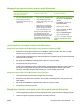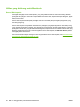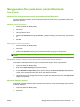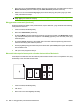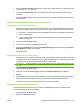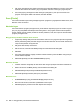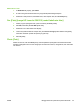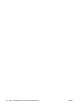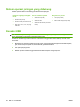HP Color LaserJet CM1312 MFP Series - User Guide
3. Pilih tugas pemeliharaan dari daftar buka bawah kemudian klik Launch [Luncurkan]. Server Web
tertanam akan terbuka ke halaman yang menyediakan informasi untuk tugas yang Anda pilih.
4. Untuk mengunjungi berbagai situs Web dukungan perangkat ini, pilih opsi Internet Services
[Layanan Internet] dari daftar buka bawah, kemudian klik Go!.
Scan [Pindai]
Untuk informasi lebih lanjut tentang berbagai tugas dan pengaturan yang dijelaskan dalam bab ini, lihat
Bantuan online HP Director.
Memindai tugas
Untuk memindai ke program perangkat lunak, pindai sebuah objek dari program itu sendiri. Program
apa pun yang kompatibel TWAIN dapat memindai gambar. Jika program tersebut tidak kompatibel
dengan TWAIN, simpan gambar pindaian ke file lalu pindahkan, buka, atau impor file tersebut dalam
program perangkat lunak.
Menggunakan pemindaian halaman demi halaman
1. Angkat tutup bidang datar pemindai dan letakkan dokumen asli yang akan dipindai menghadap
bawah pada bidang datar pemindai dengan sudut kiri atas dokumen di sudut kanan bawah kaca.
Tutup secara perlahan tutup pemindai.
2. Klik ganda alias desktop HP Director.
3. Klik HP Director, kemudian klik Scan [Pindai] untuk membuka kotak dialog HP.
4. Klik Scan.
5. Untuk memindai halaman rangkap, letakkan halaman berikutnya dan klik Scan. Ulangi sampai
semua halaman terpindai.
6. Klik Finish [Selesai], kemudian klik Destinations [Tujuan].
Memindai dari ADF
1. Letakkan halaman menghadap ke atas dalam ADF dengan tepi depan dimasukan lebih dahulu.
2. Dalam HP Director klik Scan [Pindai] untuk membuka kotak dialog HP.
3. Klik Scan first [Pindai pertama] atau Scan all [Pindai semua].
4. Klik Finish [Selesai] kemudian pilih tujuan pemindaian.
Memindai ke file
1. Di Destinations [Tujuan], pilih Save To File(s) [Simpan Ke File].
2. Beri nama file tersebut, kemudian spesifikasikan lokasi tujuan.
3. Klik Save [Simpan]. Dokumen asli akan dipindai dan disimpan.
44 Bab 4 Menggunakan produk bersama Macintosh IDWW